快速简便的镜像电脑装系统教程(从备份到还原,助您快速装系统)
随着电脑使用的日益普及,我们经常需要重新安装系统或更换电脑,而重新安装系统是一项繁琐的任务。然而,通过使用镜像电脑装系统的方法,我们可以快速、简便地进行系统安装,从而减少了很多不必要的麻烦和时间。本文将为您介绍一种快速简便的镜像电脑装系统教程。

一、准备工作
1.确保您拥有一个外部存储设备,如移动硬盘或U盘。
2.下载并安装一个可靠的系统备份软件,如EaseUSTodoBackup。
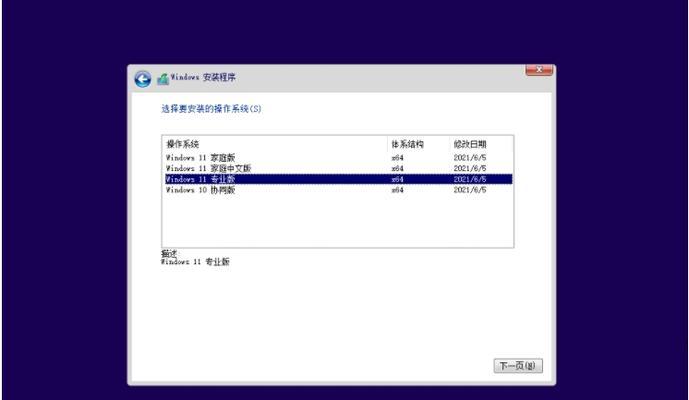
二、备份电脑系统
1.打开EaseUSTodoBackup软件,并选择“系统备份”选项。
2.在弹出的对话框中选择您要备份的目标盘符,并设置一个存储位置。
3.点击“开始备份”按钮,软件将开始备份您的电脑系统。
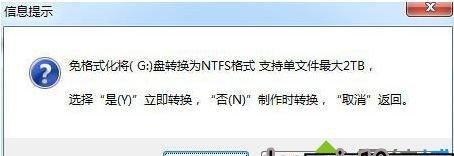
三、制作系统镜像
1.在备份完成后,选择“制作应急盘”选项。
2.将一个空白的U盘或移动硬盘插入电脑,并选择它作为备份位置。
3.点击“开始制作”按钮,软件将开始制作您的系统镜像。
四、还原系统镜像
1.在需要重新安装系统时,将制作好的系统镜像插入电脑。
2.在开机过程中按下相应的快捷键(通常是F2或F12),进入BIOS设置界面。
3.在BIOS设置界面中,将启动顺序更改为从光盘或U盘启动。
4.保存设置并重新启动电脑,系统将自动进入还原界面。
5.在还原界面中,选择“从镜像还原”选项。
6.在弹出的对话框中选择您之前制作的系统镜像,并确认还原操作。
7.等待一段时间,直到系统还原完成。
五、系统设置
1.在系统还原完成后,重新启动电脑,系统将自动进入设置界面。
2.根据引导提示,设置您的系统语言、时区等信息。
3.完成设置后,您可以开始使用全新安装的系统了。
六、注意事项
1.在备份和还原过程中,请确保电脑和外部存储设备的连接稳定。
2.在制作系统镜像时,建议选择一个容量足够大的外部存储设备。
3.在还原系统镜像之前,请确保备份的镜像文件没有损坏。
4.如果您遇到任何问题,请及时咨询专业人士或软件官方支持。
通过镜像电脑装系统的方法,我们可以快速、简便地进行系统安装,从而省去了很多繁琐的步骤和时间。只需要备份系统、制作系统镜像,并在需要时进行还原,就能轻松完成系统安装。希望本文的教程能对您有所帮助,并让您在重新安装系统时事半功倍。
标签: 镜像电脑装系统
相关文章

最新评论